如果你最终会失去一切 卸载命运2? 这是用户最常问的问题之一。 乍一看,这个问题可能看起来并不重要,但它确实很重要,因为《命运 2》是最受欢迎的在线射击游戏之一。
Bungie 能够开发名为 Destiny 的第一人称射击虚拟多人游戏。 动视是第一个发布视频游戏的公司。
有很多人喜欢命运。 但是,有时平台问题使得必须删除游戏然后重新安装它。
另外,系统有问题,没有足够的空间安装新游戏。 遵循本指南,因为我们在之前澄清了一些关键思想 卸载一些 Mac 应用程序 像命运2来确定卸载的原因。
内容: 第 1 部分。我可以在 Mac 上玩《命运 2》吗?第 2 部分。 卸载命运 2 游戏的不同方法第 3 部分。如何在 Mac 上轻松卸载 Destiny 2 并删除其剩余部分?部分4。 结论
第 1 部分。我可以在 Mac 上玩《命运 2》吗?
该视频游戏 命运2的 不是可以以任何官方身份在 Mac 电脑上播放的东西。 由于 Destiny 2 尚未提供针对 macOS 优化的版本,因此客户需要使用其他解决方案才能在使用此操作系统的计算机上运行该应用程序。
Bungie 负责开发著名的第一人称射击 (FPS) 游戏《命运 2》,该游戏可免费在线玩。 游戏的第一人称射击动作具有角色扮演的特点,游戏发生在遥远未来的科幻场景中。
PvE 代表“玩家对环境”,是主要的游戏模式之一,而 PvP 代表“玩家对玩家”,是另一种主要的游戏模式。 在 PvE 中,一群玩家必须作为一个群体合作才能完成一个目标,而在 PvP 中,两组玩家相互竞争。
借助 Google Stadia 和 GeForce Now 这两个云游戏平台,可以在 Mac 上玩《命运 2》。 下载适用于 Mac 的 Windows 10 是另一个可用于在 Mac 上享受《命运 2》的选项。
但是,一些用户可能希望将其删除,因为 这个应用程序的一些烦人的问题. 然后即使我们删除或卸载《命运2》,存储在游戏中的数据也不会被完全删除。

记录保存在 Bungie 的主服务器上的事实意味着即使游戏被卸载,它们也将保持不变。 如果您想摆脱《命运 2》,可以按照以下部分进行操作。
第 2 部分。 卸载命运 2 游戏的不同方法
1. 如何通过 Steam 删除命运 2?
通过使用 Steam 的本地界面,可以在尽可能短的时间内从您的计算机中删除游戏。
- 启动 Steam 客户端并在提示时提供您的凭据。
- 要访问图书馆,请使用位于顶部导航菜单中的图书馆选项。
- 在库中找到您要删除的应用程序,然后右键单击它。 这应该会弹出一个菜单,其中包含其他选项供您选择。
- 从中选择 物业出租 从左侧的菜单中,您将看到一个新的子菜单出现在其下方。 要删除该程序,请从下拉菜单中选择它并选择“卸载."
- Steam 将验证并确认您希望在继续之前从您的计算机中完全删除该游戏。 设置好后,从列表中选择应用程序,然后选择 卸载.
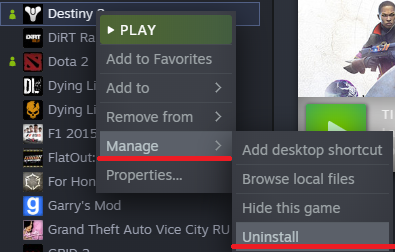
2. 如何从战网桌面卸载命运2?
要在 Mac/Windows 上删除 Destiny 2,您可以参考以下步骤:
- 启动战网windows软件,找到你想删除的游戏的logo,点击播放按钮旁边的箭头,弹出下拉菜单,然后选择 卸载 从名单。
- 要重新安装,请选择 安装 从标有相关游戏的标签中。
第 3 部分。如何在 Mac 上轻松卸载 Destiny 2 并删除其剩余部分?
如果您更喜欢摆脱命运 2 的简单方法,您可以使用该应用程序 iMyMac PowerMyMac. 该应用程序也是一个多合一的工具,可以清理系统中的垃圾和废物并优化系统,从而提高设备的整体性能。
游戏玩家可能会发现此程序很有帮助。 有关如何在 Mac 上使用该软件卸载 Destiny 2 的说明分为以下步骤:
- 要开始删除过程,请启动 PowerMyMac,导航到应用程序的主页,然后选择 App卸载程序 从出现的菜单中。
- 点击 SCAN 按钮对当前安装在您计算机上的所有程序进行彻底扫描。
- 从当前安装的每个应用程序的列表中,您可以选择要卸载的应用程序。 通过在搜索字段中输入程序的名称,您可以找到它。
- 选择 ”清洁" 删除所有文件,包括与《命运 2》游戏相关的文件。

这就是所有需要的步骤。 容易,对吧? 经验是智慧之母。 对于您计算机上任何不需要的应用程序或程序,您可以使用这个好的卸载程序来删除它们。 例如, 从 Mac 中移除 Gamezook 尝试一下,以便您熟悉这些步骤。
部分4。 结论
在上面的教程中,我们将演示几种可能用于 卸载命运2 从个人电脑。 它将涉及摆脱对象的手动和自动方式。
如果您遵循这些程序,无论您发现哪种更方便的方法,您都可以完全卸载该应用程序。



